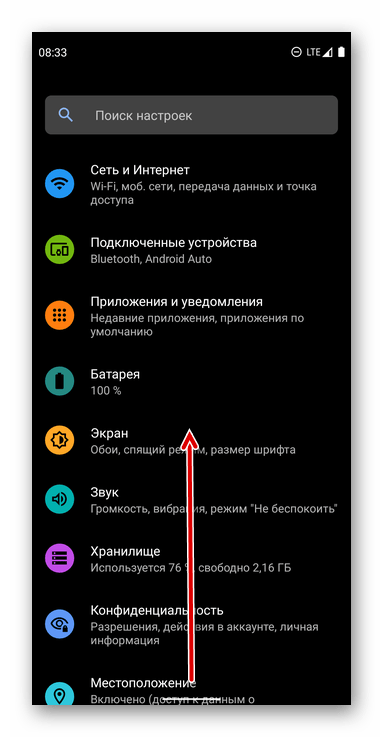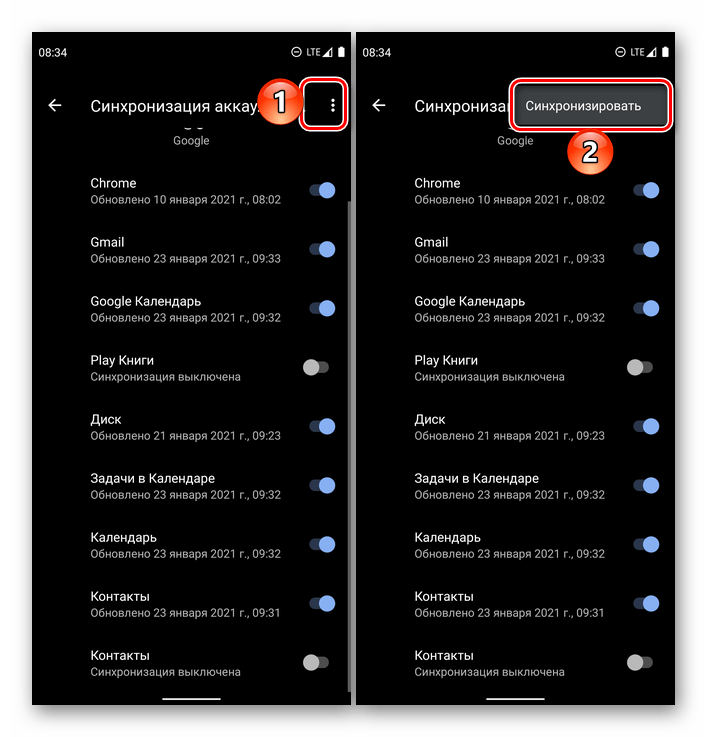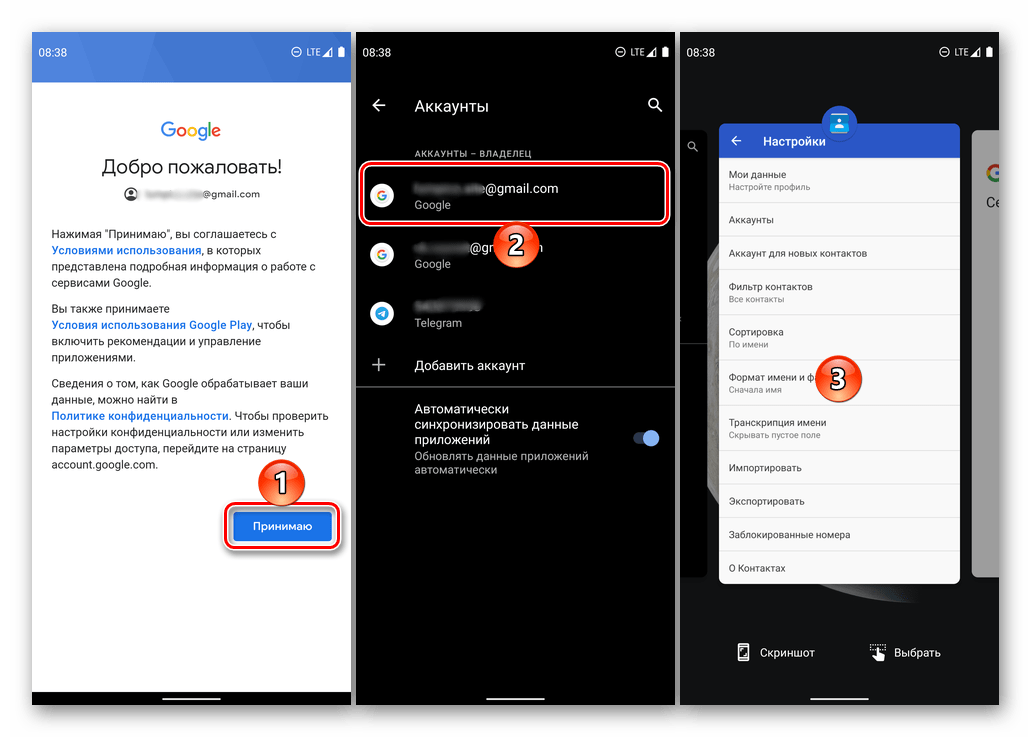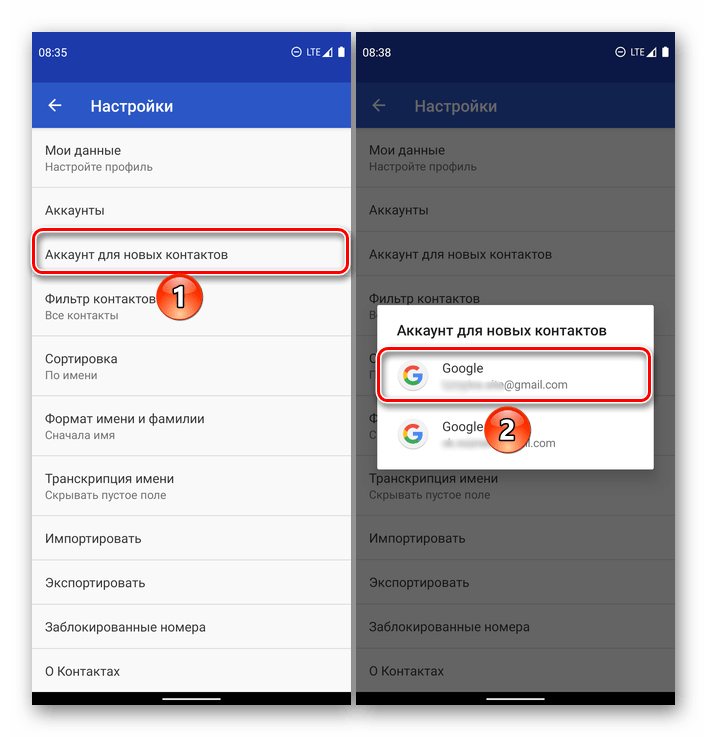- Отключение синхронизации контактов на Android
- Вариант 1: Полное отключение синхронизации
- Вариант 2: Синхронизация с другим аккаунтом
- Синхронизация сообщений в ВК: что это, как отключить?
- Настройки синхронизации ВКонтакте
- Синхронизация контактов в ВК настройка
- Как синхронизировать контакты в ВК в пару кликов
- Что такое синхронизация контактов и для чего она нужна
- Как сделать
- На телефоне
- На компьютере
- Как настроить
- Как отключить
Отключение синхронизации контактов на Android
Вариант 1: Полное отключение синхронизации
Управление синхронизацией данных, в числе которых и содержащиеся в адресной книге контакты, с учетной записью Google осуществляется в параметрах ОС Android.
- Откройте «Настройки» и прокрутите немного вниз перечень представленных в данном разделе опций.
Тапните по пункту «Аккаунты».
Далее коснитесь надписи «Синхронизация аккаунта».
Среди перечня сервисов и сведений, которые сохраняются в аккаунт, найдите «Контакты», и деактивируйте расположенный напротив данного пункта переключатель.
С этого момента синхронизация контактов с используемой на Андроид-девайсе учетной записью Гугл будет прекращена. Для восстановления нормальной процедуры обмена данными, находясь во все том же разделе настроек, вызовите меню (три точки), тапните по единственному доступному пункту – «Синхронизировать», — и ожидайте несколько секунд.
Читайте также: Как включить синхронизацию данных на Android
Вариант 2: Синхронизация с другим аккаунтом
Если же задача отключения синхронизации контактов продиктована нежеланием сохранять записи адресной книги в основной учетной записи Google, используемой на Android-девайсе, можно добавить и задействовать для этой цели отдельный аккаунт.
Примечание: После выполнения изложенной ниже инструкции все новые контакты будут записываться в отдельную учетку, старые же по-прежнему будут храниться в той, что до этого момента использовалась в качестве основной.
- Запустите приложение «Контакты» и вызовите его меню – обычно для этого необходимо нажать на три горизонтальные полосы вверху или выполнить свайп слева направо по экрану.
Перейдите к разделу «Настройки».
- Если на вашем мобильном устройстве уже используется более одной учетной записи Google, просто выберите во всплывающем окне ту, в которую хотите сохранять новые контактные данные.
Если такой учетки еще нет или она не авторизована, создайте и войдите в нее в «Настройках» мобильной ОС, воспользовавшись для этого представленной по ссылке ниже инструкцией.
Подробнее: Как войти в аккаунт Google на Android-девайсе 
Затем вернитесь к настройкам приложения «Контакты»
и выберите там добавленный «Аккаунт для новых контактов».
С этого момента все новые записи, добавляемые в адресную книгу, будут сохраняться в отдельной учетной записи Гугл. Для «старой» же по желанию можете отключить синхронизацию контактов, воспользовавшись инструкцией из предыдущей части статьи.
Помимо этой статьи, на сайте еще 12473 инструкций.
Добавьте сайт Lumpics.ru в закладки (CTRL+D) и мы точно еще пригодимся вам.
Отблагодарите автора, поделитесь статьей в социальных сетях.
Источник
Синхронизация сообщений в ВК: что это, как отключить?
25.08.2021 2 Просмотры
Смартфоны стали неотъемлемой частью жизни человека. Можно сохранять памятные фотографии, важные события, заметки, контакты, встречи и даты. Все настройки облегчают использование устройства. Но потом приходится менять телефон на новый и заново выполнять все настройки, используя другой смартфон. Однако включение синхронизации может помочь решить проблему.
Настройки синхронизации ВКонтакте
Это отличный способ сохранить данные и файлы в целости и сохранности при использовании нескольких устройств в разное время. Не имеет значения, есть ли изменения или нет. Файлы остаются одинаковыми на всех смартфонах. Другой способ применения синхронизации – использование одной и той же информации на других подключенных устройствах.
Благодаря номерам, хранящимся на телефоне, ВКонтакте находит профили, связанные с этими номерами. Благодаря этой функции можно отыскать своих друзей в социальных сетях.
Если пользователь не хочет, чтобы другие находили его профиль, можно отключить синхронизацию.
Для этого необходимо выполнить несколько простых шагов:
- Открыть приложение «ВКонтакте» на смартфоне.
- Кликнуть на значок в правом нижнем углу страницы, чтобы открыть страницу со своим профилем.
- Затем нужно нажать на значок в виде трех горизонтальных линий. Этот значок находится в правом верхнем углу экрана и отображает специальное меню с различными пунктами.
- Кликнуть на строку «Настройки». Откроется страница с несколькими элементами для настройки учетной записи.
- Раздел «Приватность» является обязательным. Просто нужно нажать на него. Пользователь попадет на страницу с различными настройками конфиденциальности для аккаунта VK.
- Необходимо найти раздел «Связь со мной»; внизу будет колонка «Кто может найти меня при импорте контактов по номеру …». Нажать непосредственно на эту колонку.
Данные будут сохранены автоматически. Также можно найти графу «Кто может найти меня при импорте контактов по номеру …». Ниже этой строки находится «Никто» или выбранный вариант.
Синхронизация может оказаться полезной для пользователей.
Источник
Синхронизация контактов в ВК настройка
Привет! Сегодня я покажу вам как настроить синхронизацию контактов в ВК. Вы можете очень просто и быстро включить или отключить функцию синхронизации контактов в приложении ВКонтакте. Смотрите инструкцию далее и пишите комментарии, если у вас есть вопросы. Поехали!)
Откройте на своём смартфоне приложение ВК. На главной странице, внизу справа нажмите на кнопку Меню.
Далее, на странице меню, вверху справа нажмите на значок Настройки.
В настройках нажмите на вкладку Учётная запись.
Далее, здесь вам нужно нажать на вкладку Синхронизация контактов.
Далее, вам нужно разрешить приложению ВК доступ к вашим контактам на телефоне.
Далее, у вас откроется окно Добавить к вашим контактам на телефоне информацию и фотографии друзей ВКонтакте. Вы можете выбрать:
- Все друзья. Добавить в контакты данные всех ваших друзей;
- Только контакты. Добавить данные только тех друзей, номера которых уже записаны в контактах;
- Не синхронизировать. Отключить синхронизацию контактов;
- Можно использовать большие фотографии;
- Нажмите на вкладку Сохранить.
Источник
Как синхронизировать контакты в ВК в пару кликов
Как синхронизировать контакты в ВК? Войдите в приложение, жмите на кнопку аккаунта справа внизу, кликните на три полоски справа вверху и перейдите в «Настройки». Зайдите в раздел «Приложение» и кликните на пункт в самом низу «Синхронизировать контакты». Подтвердите действие путем нажатия клавиши «Включить». После этого вы увидите, кто в вашей телефонной книге пользуется мессенджером, что расширяет возможности приложения.
Что такое синхронизация контактов и для чего она нужна
Синхронизация контактов ВКонтакте с телефонной книгой — специальная опция, позволяющая найти странички других людей, имеющихся в вашей телефонной книге. После выполнения этого шага можно начать общаться, чтобы увидеть профиль человека и в дальнейшем не терять с ним связь.
Зная, где находится синхронизация контактов в ВК, и как ее включить, можно решить сразу несколько задач:
- Найти страницы друзей, которые находятся в вашей телефонной книге.
- Быстрей связаться с интересующим человеком и посмотреть его фотографию.
- Отыскать нужные профили и узнать об их привязке к номерам.
Провести синхронизацию контактов в ВК может любой пользователь и тем самым расширить возможности приложения.
Как сделать
Для пользования опцией необходимо знать, как сделать синхронизацию контактов в ВК на Андроид, Айфоне или через ПК / ноутбук. Приведем подробную инструкцию для разных устройств.
На телефоне
Для начала разберемся, как включить синхронизацию контактов в ВК на Айфоне и Андроиде. Алгоритм в этом случае почти идентичный, поэтому ниже приведем только одну общую инструкцию. Сделайте следующие шаги:
- Войдите в мессенджер на смартфоне.
- Кликните на кнопку «Профиль». После последнего обновления она находится в правом верхнем углу и выглядит как три горизонтальные черточки.
- Зайдите в раздел «Настройки».
- Кликните на пункт «Приложение»
- Опуститесь вниз.
- Кликните на кнопку «Синхронизировать контакты».
- Жмите на клавишу «Включить».
- Перейдите по ссылке, которая появилась в верхнем трее смартфона. Здесь приложение рекомендует посмотреть синхронизированные контакты в ВК.
- Жмите на выбранный вариант.
- Начните общаться, чтобы увидеть профиль.
Если вам удалось синхронизировать контакты в ВК, это не значит, что можно сразу связаться с любым человеком. Многие пользователи закрывают доступ для связи со своей страничкой. При этом вместо поля для ввода сообщения загорается надпись «Отправка сообщений ограничена». В таком случае необходимо искать другие способы для связи.
Зная, как синхронизировать контакты в ВК с телефоном на Андроид, вы сможете с легкостью выполнить работу и на Айфоне (изменения здесь очень незначительны).
После решения задачи можно в любой момент добавить или пригласить друга в ВК. Для этого сделайте следующее:
- Зайдите в раздел «Друзья» на главной странице.
- Кликните на кнопку вверху «Добавить друга».
- Выберите пользователей, которых хотите «Добавить» или «Пригласить».
Появление кнопки «Добавить» свидетельствует о том, что человек уже есть в ВК. Если его нет, жмите на клавишу «Пригласить».
На компьютере
В случае с ПК / ноутбуком синхронизировать контакты в ВК не получится. Это связано с тем, что такая информация доступно только на мобильном устройстве и требует предоставления разрешения. В этом и нет необходимости, ведь через официальный сайт можно осуществлять доступ иными способами, к примеру, через кнопку «Поиск …» или «Новые…». Это значит, что и отменить синхронизацию контактов в ВК также не получится.
Как настроить
При желании можно настроить приложение таким образом, чтобы посторонний человек не смог синхронизировать ваш контакт в ВК и найти его по телефону. Для решения задачи сделайте следующие шаги:
- Зайдите в приложение на смартфоне.
- Перейдите в «Настройки» по рассмотренной выше схеме.
- Кликните на пункт «Приватность».
- Найдите пункт «Связь со мной».
- Отыщите раздел «Кто может найти мой профиль при импорте …».
- Выберите пункт «Никто», «Некоторые друзья» или другой.
Если вы хотите, чтобы никто не смог найти вас по телефону, выберите «Никто». Здесь же можно указать, как что будет видно вместо фотографии при импорте телефонов. В этом случае необходимо выбрать один из двух вариантов:
- Размытое фото профиля.
- Картинка с буквой.
Этот пункт не имеет значения, если вы полностью запретили просмотр для других пользователей.
Также отметим, что такие настройки можно сделать также с помощью ПК / ноутбука. Для этого пройдите такие шаги:
- Войдите на свою страницу в vk.com.
- Жмите на стрелочку вниз возле фотографии аккаунта.
- Перейдите в «Настройки».
- Кликните на пункт «Приватность».
- Опуститесь вниз до пункта «Связь со мной».
- Установите нужные параметры по рассмотренной выше схеме.
Как отключить
Если в этой опции нет необходимости, можно выключить синхронизацию контактов в ВК. В таком случае номера, имеющиеся в телефонной книге, не будут подвязываться аккаунтам в мессенджере. Для отключения опции необходимо иметь под рукой смартфон с приложением.
Теперь рассмотрим, как отключить синхронизацию контактов в ВК. Чтобы запретить программе связываться с номерами из телефонной книги, сделайте следующие шаги:
- Войдите в мессенджер.
- Кликните на кнопку «Профиль».
- Перейдите в раздел «Настройки».
- Опустите в самый низ.
- Кликните на последний пункт «Сбросить список …».
- Подтвердите свое действие.
Теперь вы знаете, что значит рассмотренная выше опция, каким способом ее включить, и как убрать синхронизацию контактов в ВК. В комментариях расскажите, приходилось ли вам пользоваться этой опцией, и какие возникали трудности с включением / выключением или настройкой.
Источник